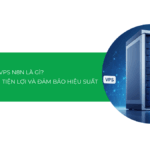Để đánh giá sự tập trung và mức độ hiệu quả mà nhân viên của bạn bỏ ra cho việc thực hiện các tác vụ thì hãy sử dụng chức năng Reports (Báo cáo). Bạn nhấn vào Tasks and Projects > Reports > Employ resource tracking.
Điều này đồng nghĩa với việc bạn có thể dễ dàng so sánh thời gian hoàn thành dự kiến và thời gian thực hiện thực tế mà nhân viên đã dành cho tác vụ.

Để con số thống kê trong Employ resource tracking được đầy đủ và chính xác, khi tạo tác vụ bạn cần phải thiết lập thời gian đã hoạch định (Task planned time) và bật theo dõi Time tracking. Như hình bên dưới đây là một ví dụ khi không thiết lập 2 thông số trên.

Khi tạo hoặc chỉnh sửa một tác vụ, tại Time tracking hãy nhấp vào hộp kiểm Task planned time và đặt khoảng thời gian ước tính cho công việc đó.

Nếu bạn là Admin của Bitrix24 và bạn muốn thực hiện một số sửa đổi đối với báo cáo Employee resource tracking, vui lòng sao chép báo cáo trước bằng cách nhấn vào Copy report. Các sửa đổi của bạn sẽ được lưu dưới dạng báo cáo bản sao Employee resource tracking (copy), báo cáo mặc định vẫn ở định dạng ban đầu.

Sau khi nhấn vào Copy report, trình chỉnh sửa báo cáo Report Wizard được mở ra, sẽ hiển thị các điều kiện mà báo cáo gốc của Employee resource tracking có thể được sửa đổi. Sử dụng tùy chọn Add (Thêm) để thêm các trường vào báo cáo. Đọc thêm về Report Wizard tại đây.
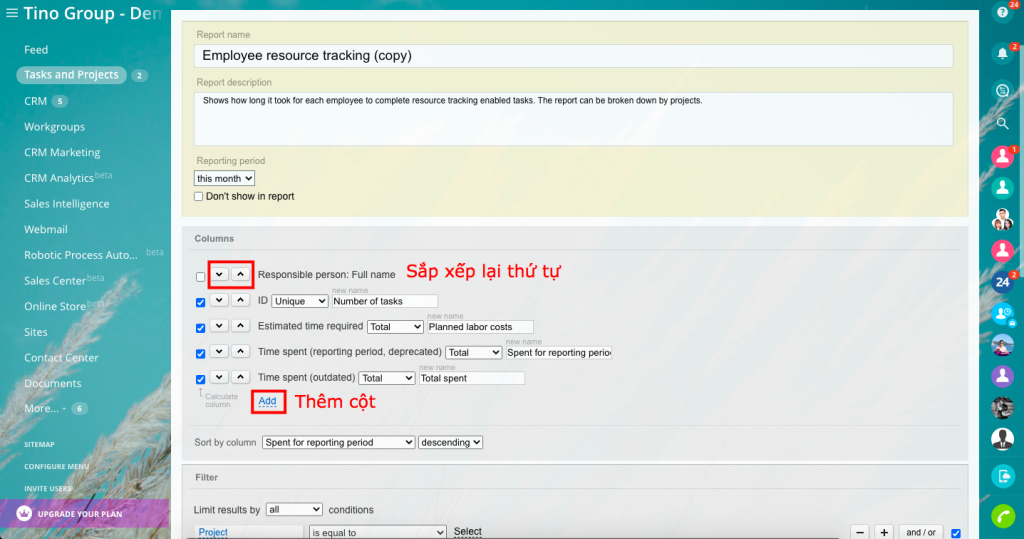
Tuỳ thuộc vào nhu cầu cần báo cáo, thống kê theo những tiêu chí nào mà bạn điều chỉnh các thông số cho phù hợp. Đồng thời, bạn cũng có thể lựa chọn dạng biểu đồ thể hiện báo cáo như Linear (biểu đồ đường, tuyến tính), Bar (biểu đồ cột), Pie chart (biểu đồ tròn). Bitrix24 mặc định biểu đồ Bar.
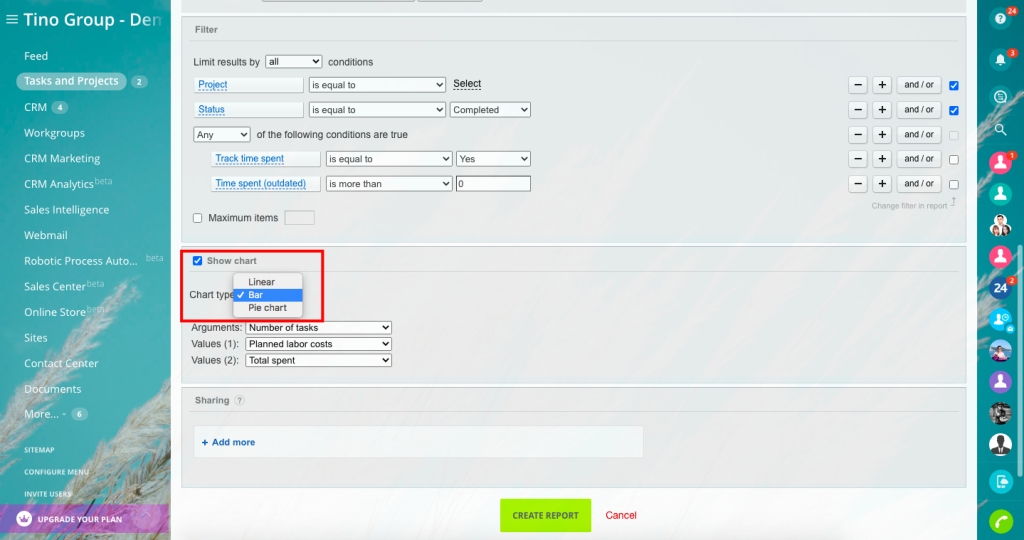
your employees should use Start Time Tracker option when working on tasks in order for the time spent on task to be calculated. Như ở đầu bài viết đã đề cập, để báo cáo được chính xác, bạn cần thiết lập Time tracking khi tạo task và yêu cầu tất cả nhân viên nghiêm chỉnh sử dụng các tuỳ chọn START TIME TRACKER (bắt đầu) / PAUSE (tạm dừng) / FINISH (hoàn thành) để tính toán thời gian dành cho công việc này.
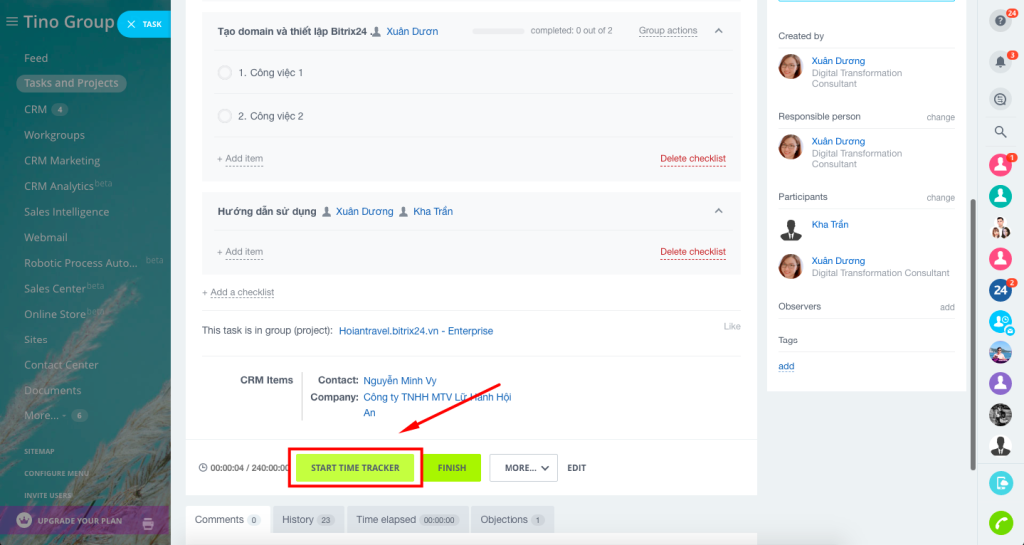



![Hướng dẫn sửa lỗi Sorry, You Are Not Allowed to Access This Page trong WordPress [2025]](https://tino.vn/blog/wp-content/uploads/2025/10/sua-loi-Sorry-You-Are-Not-Allowed-to-Access-This-Page-cover-150x150.png)



![Top 7 plugin liên hệ WordPress tốt nhất [2025]](https://tino.vn/blog/wp-content/uploads/2025/10/plugin-lien-he-wordpress-cover-150x150.png)